當您想在 PC 上運行病毒掃描時,Windows 安全應用程序無法啟動,這很令人沮喪。各種項目都可能導致應用程序以這種方式運行。但是,您可以採取一些故障排除步驟來解決問題。
您的 Windows 安全應用程序無法啟動的幾個原因是應用程序的配置錯誤、您的 Windows 版本已過時、Windows 系統文件已損壞等等。
目錄
1.關閉您 PC 上的其他防病毒程序
Windows 安全中心未啟動,因為您正在 PC 上使用其他防病毒程序。該工具可能會干擾 Windows 安全中心的功能,導致應用程序無法啟動。
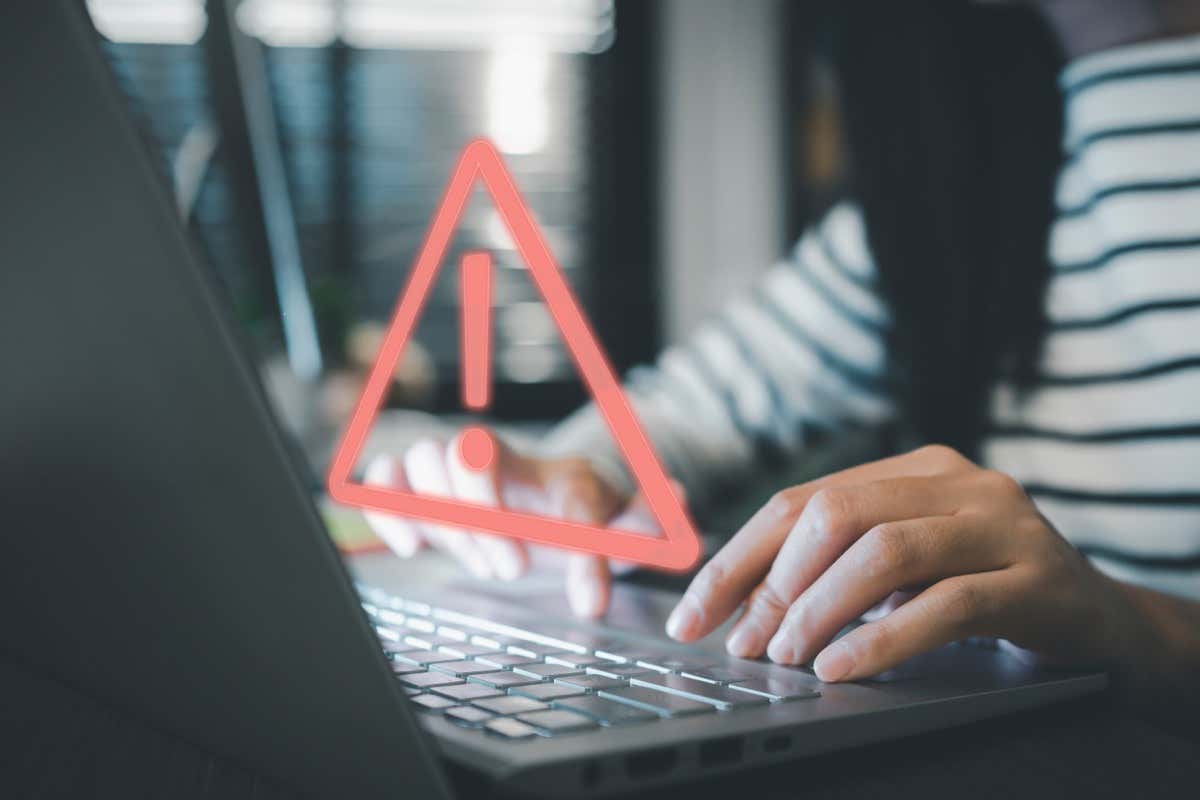
在這種情況下,你可以關閉其他防病毒程序並嘗試打開 Windows 安全應用程序。嘗試強制關閉您的其他程序以確保它已完全關閉。
右鍵單擊“開始”菜單圖標並選擇“任務管理器”。右鍵單擊列表中的防病毒程序,然後選擇結束任務。  啟動 Windows 安全。
啟動 Windows 安全。
如果 Windows 安全中心在禁用第三方防病毒工具後啟動,您可以從 PC 中刪除該工具,以確保您不會再次遇到同樣的問題。以下是如何做到這一點。
按 Windows + I 打開 Windows 設置。在左側邊欄中選擇應用,在右側窗格中選擇應用和功能。在列表中找到您的防病毒程序,選擇程序旁邊的三個點,然後選擇卸載。 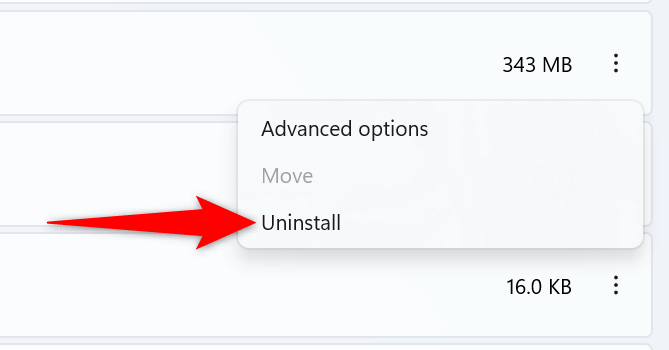 在提示中選擇卸載以確認您的操作。通過打開“開始”菜單、選擇“電源”圖標並選擇“重新啟動”來重新啟動您的 PC。
在提示中選擇卸載以確認您的操作。通過打開“開始”菜單、選擇“電源”圖標並選擇“重新啟動”來重新啟動您的 PC。
2。重新啟動 Windows 安全中心服務
Windows 在後台運行各種服務以支持您 PC 的多種功能。與 Windows 安全相關的服務可能無法正常工作,導致應用程序無法啟動。
在這種情況下,您可以重啟相關的後台服務來解決您的問題。
按 Windows + R 打開“運行”對話框。在框中鍵入以下內容並按 Enter:
services.msc 在服務列表中找到並右鍵單擊“安全中心”,然後選擇“重新啟動”。 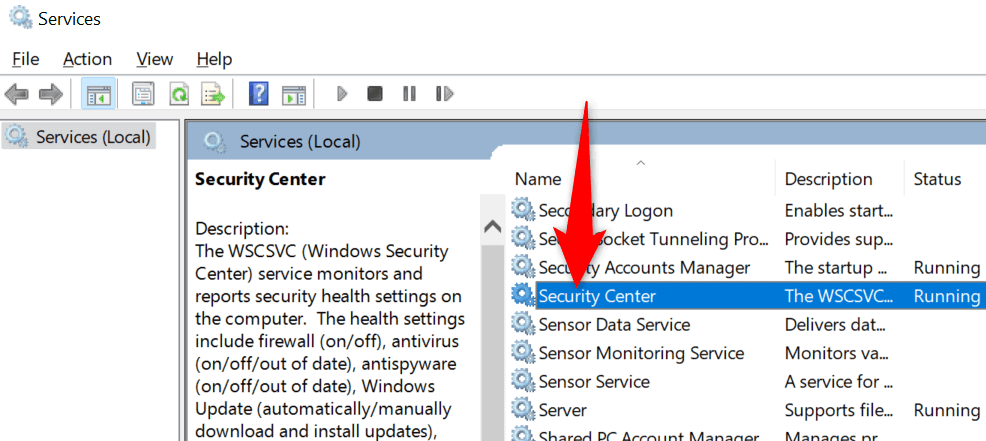 退出“服務”窗口,然後打開您的 Windows 安全應用程序。
退出“服務”窗口,然後打開您的 Windows 安全應用程序。
3。修復 Windows 安全應用
與許多其他應用一樣,Windows 安全可能會因錯誤的配置和其他技術項目而出現問題。出現這種情況時,您可以使用 PC 內置的修復工具嘗試修復該應用。
按 Windows + I 打開電腦的“設置”應用。在左側邊欄中選擇“應用”,在右側窗格中選擇“應用和功能”。在應用列表中找到 Windows Security,選擇應用旁邊的三個點,然後選擇高級選項。 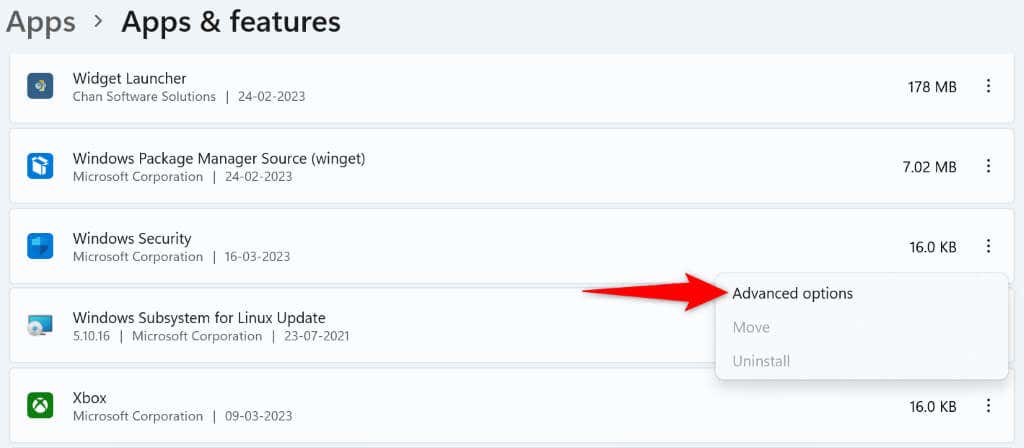 在以下屏幕上選擇修復。
在以下屏幕上選擇修復。 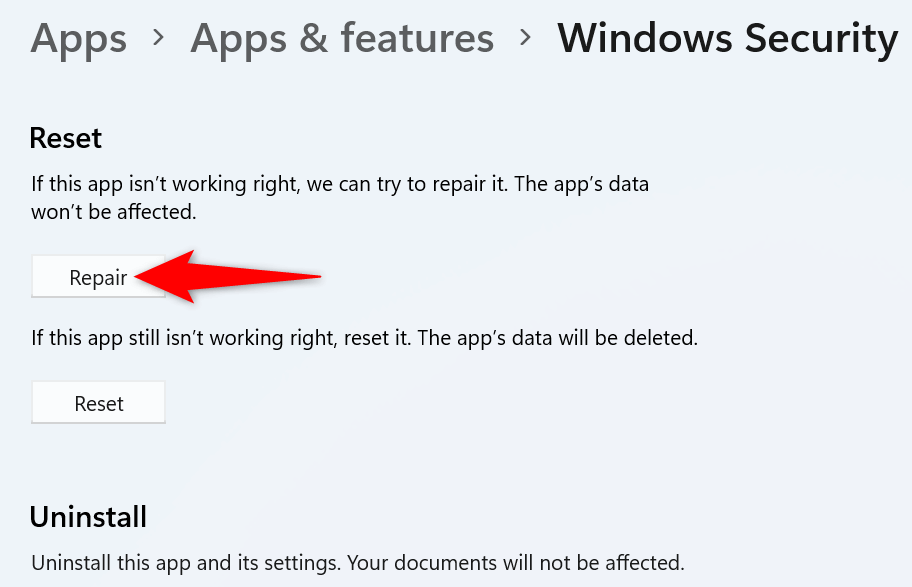 修復應用程序後,啟動應用程序。
修復應用程序後,啟動應用程序。
4。重置 Windows 安全應用
如果修復 Windows 安全不能解決應用的啟動問題,您可以更進一步並重置應用。這樣做會清除應用程序的所有當前設置,從而解決您的應用程序問題。
打開“開始”菜單,找到“PowerShell”,然後選擇“以管理員身份運行”。在用戶帳戶控制提示中選擇是。在 PowerShell 窗口中鍵入以下命令並按 Enter:
Get-AppxPackage Microsoft.SecHealthUI-AllUsers |重置 AppxPackage 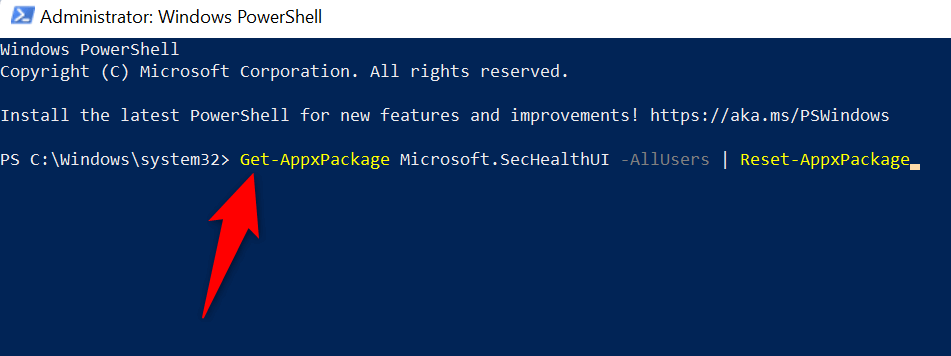 命令運行完畢後關閉 PowerShell 窗口。啟動 Windows 安全應用程序。
命令運行完畢後關閉 PowerShell 窗口。啟動 Windows 安全應用程序。
5。更新您的 Windows 版本
您的 Windows 操作系統版本可能已過時,導致您的系統和安裝的應用程序出現故障。因此,您應該始終使用最新版本的系統軟件。
您可以通過將 Windows 更新到您電腦上的最新版本來解決您的問題。
按 Windows + I 打開“設置”。在左側邊欄中選擇 Windows 更新。在右側窗格中選擇檢查更新。 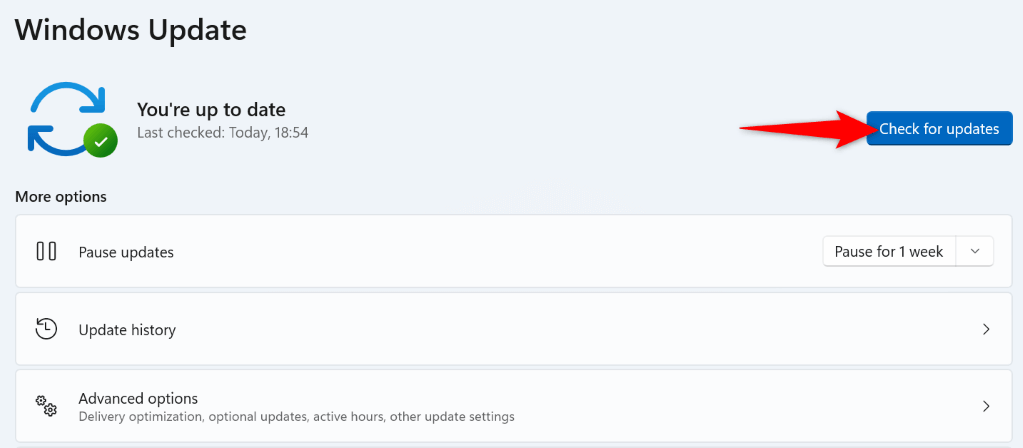 允許 Windows 查找可用的更新。下載並安裝所有顯示的更新。重新啟動您的電腦。
允許 Windows 查找可用的更新。下載並安裝所有顯示的更新。重新啟動您的電腦。
6。修復損壞的 Windows 文件
Windows 系統文件可能會損壞,導致您的系統功能、股票應用程序甚至第三方應用程序出現故障。這些文件因多種原因而損壞,包括病毒和惡意應用程序。
幸運的是,Windows 包含一個內置工具,可幫助您修復計算機上損壞的系統文件。您可以從命令提示符運行名為 SFC(系統文件檢查器)的工具,以查找並修復 PC 上所有有問題和丟失的核心文件。
打開“開始”菜單,找到“命令提示符”,然後選擇“以管理員身份運行”。在用戶帳戶控制提示中選擇是。在CMD窗口輸入以下命令,回車。此命令下載修復 PC 所需的文件。
DISM.exe/Online/Cleanup-image/Restorehealth 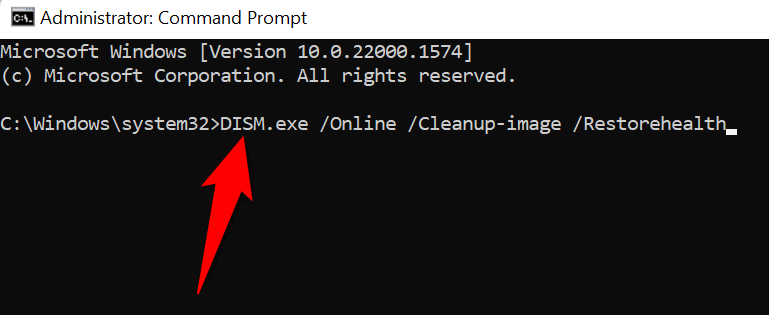 運行以下命令開始掃描並修復損壞的 Windows 文件:
運行以下命令開始掃描並修復損壞的 Windows 文件:
sfc/scannow 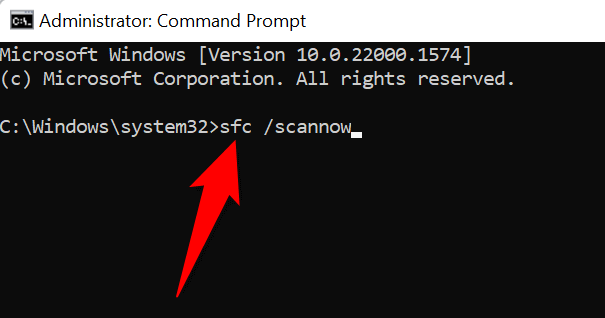 當 SFC 修復了錯誤文件後重新啟動您的 PC。
當 SFC 修復了錯誤文件後重新啟動您的 PC。
7.重置您的 Windows PC
如果在執行上述所有方法後 Windows 安全中心仍未啟動,則您系統的核心配置可能已損壞。處理這種情況的一種方法是重置您的 PC。
重置您的電腦會刪除您所有的自定義配置和應用程序,從而修復您計算機上的幾乎所有問題。請注意,在重置 PC 時你會丟失你的應用程序,因此請確保你對此沒有意見。
按 Windows + I 打開“設置”。在左側邊欄中選擇“系統”,在右側窗格中選擇“恢復”。選擇重置此電腦旁邊的重置電腦。 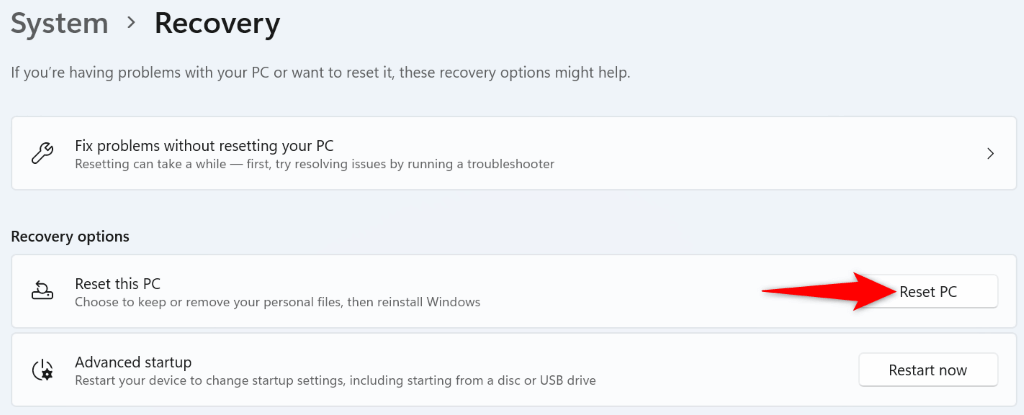 選擇保留我的文件以確保 Windows 不會刪除您的文件。
選擇保留我的文件以確保 Windows 不會刪除您的文件。 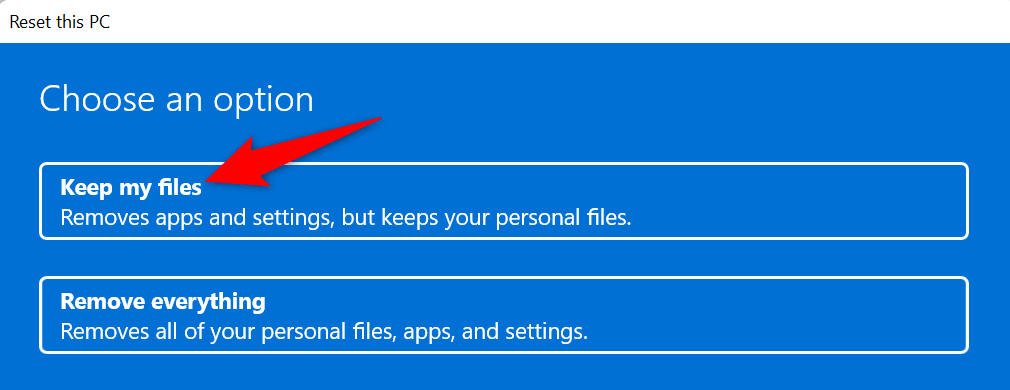 選擇本地重新安裝以在本地重置您的 PC。按照屏幕上的重置說明進行操作,將您的 PC 恢復為出廠設置。重置 PC 後啟動 Windows 安全中心。
選擇本地重新安裝以在本地重置您的 PC。按照屏幕上的重置說明進行操作,將您的 PC 恢復為出廠設置。重置 PC 後啟動 Windows 安全中心。
使用各種方法解決 Windows 安全中心的啟動問題
如果您無法打開 Windows 安全中心,則意味著您無法運行病毒掃描、啟用或禁用防病毒保護或防火牆,或執行其他安全措施-應用程序中的相關任務。此問題使您的 PC 容易受到各種威脅。
幸運的是,解決應用程序的啟動問題並不太棘手。如上所述,您可以在您的 PC 上進行一些更改來解決您的問題。
